Excel에서 가로 표를 세로 표로 변환하는 방법
- 王林원래의
- 2020-02-29 17:11:4012178검색

먼저 첫 번째 셀 A1을 선택한 다음 단축키 "Ctrl+A"를 눌러 전체 표를 선택해야 합니다. 테이블 전체를 선택하고 Ctrl+C를 눌러 테이블을 복사합니다.
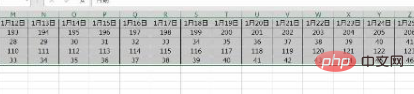
두 번째 단계는 새 워크시트를 만들고 이 새 워크시트의 A1 셀을 클릭한 다음 마우스 오른쪽 버튼을 클릭하고 "선택하여 붙여넣기"에서 "선택하여 붙여넣기"를 선택하는 것입니다.
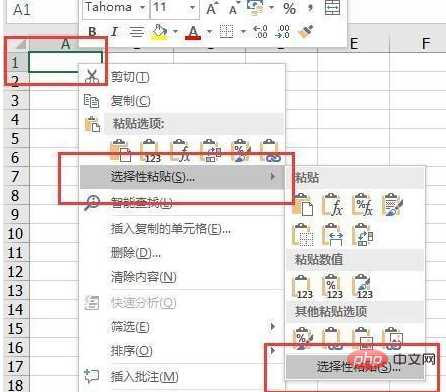
세 번째 단계에서는 클릭하면 새로운 "선택하여 붙여넣기" 대화 상자가 나타납니다. 하단에서 "바꾸기"를 선택합니다. 그런 다음 확인을 클릭합니다.
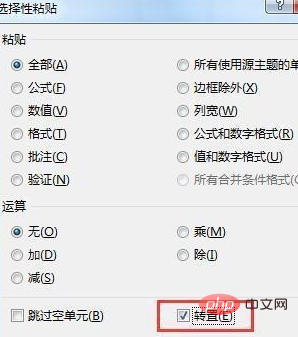
더 많은 관련 튜토리얼 추천: excel 튜토리얼
위 내용은 Excel에서 가로 표를 세로 표로 변환하는 방법의 상세 내용입니다. 자세한 내용은 PHP 중국어 웹사이트의 기타 관련 기사를 참조하세요!
성명:
본 글의 내용은 네티즌들의 자발적인 기여로 작성되었으며, 저작권은 원저작자에게 있습니다. 본 사이트는 이에 상응하는 법적 책임을 지지 않습니다. 표절이나 침해가 의심되는 콘텐츠를 발견한 경우 admin@php.cn으로 문의하세요.
이전 기사:엑셀에서 파일을 열면 응답이 없습니다.다음 기사:엑셀에서 파일을 열면 응답이 없습니다.

